Hootsuite 評論:您需要使用的 7 個功能
已發表: 2014-11-17 Hootsuite 是一個非常強大且有用的工具,但您是否充分發揮了它的潛力?
Hootsuite 是一個非常強大且有用的工具,但您是否充分發揮了它的潛力?
在過去的幾年裡,我測試了許多工具,並嘗試了 Hootsuite 的替代品,但我總是最終回到它。 它提供瞭如此多的強大功能,這一事實難以抗拒!
有些功能您可能沒有使用,但應該使用。 如果你今天能從這個列表中挑選出一個項目來實施,那麼寫這篇文章是值得的。
Hootsuite 為 Hootsuite 大學提供了一些幫助,但這裡是 Hootsuite 對您應該使用的 7 個功能的評論。
1.設置Hootsuite標籤
使用 Hootsuite 有效地組織您的內容將幫助您從服務中獲得更多收益。 組織內容的一種方法是設置多個選項卡。
在下面的示例中,設置了幾個選項卡:
- 我的個人推特賬號
- 我的公司 Twitter 帳戶
- 谷歌+
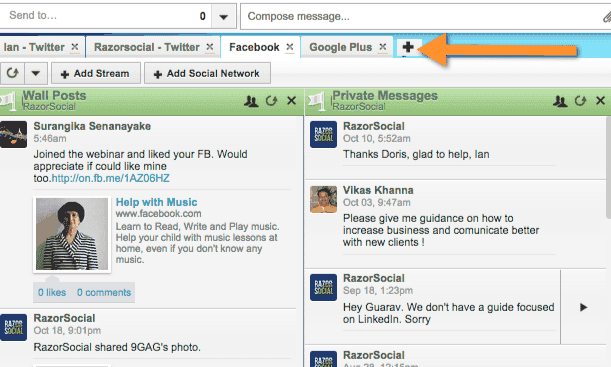
對於您設置的每個選項卡,您可以設置流(信息列)。 在上面的示例中,它顯示了 Facebook 的一個選項卡,在其中,您可以看到兩個流。 第一個顯示由 Facebook 頁面的管理員和其他在牆上發帖的人在牆上發布的帖子。 第二個選項卡顯示私人消息。
多個標籤會幫助您組織內容嗎? 為 Google+、Facebook 和 LinkedIn 設置它們會有所幫助嗎?
進行此設置將幫助您簡化社交媒體內容和更新,將所有內容集中在一個地方。
2. 地理搜索——基於位置的定位
Hootsuite 中一個非常有用的功能是能夠定義一個特定的目標區域。
例如,假設您有快遞服務,並且您在 200 公里半徑範圍內進行取貨/送貨。 您可以設置一個過濾器來查看在您辦公室 200 公里半徑範圍內的任何包含“Courier”字樣的推文。
您需要做的第一件事是找到您所在位置的坐標。 轉到谷歌地圖或類似網站並輸入您的位置以獲取您所在位置的地理代碼。
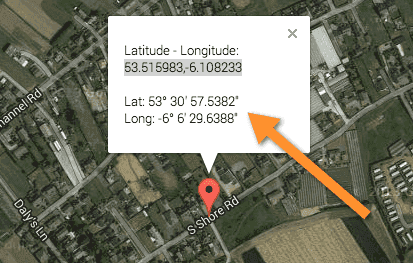
返回 Hootsuite 並選擇“添加流”選項。
選擇搜索並輸入坐標,然後輸入要覆蓋的半徑。
注意:在右下角,您會看到一個十字準線圖像。 這是為了自動檢索您的坐標,但它對我不起作用。 因此,您可能不想在不確保詳細信息正確的情況下依賴它。

然後,您將看到一個包含所有地理定位推文的流!
3.設置Hootsuite過濾流
流是顯示在列中的內容的過濾視圖。
設置流時,您有幾個不同的選項來過濾內容。 一種非常有用的方法是使用基於關鍵字的過濾器。
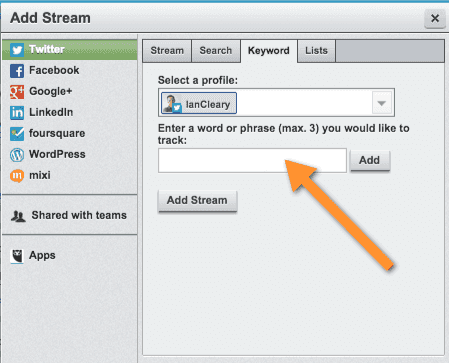
這是您可以應用的過濾器類型的示例。 這是基於 Twitter 流:
razorsocial since:2014-10-19 – 此過濾器將顯示 10 月 19 日創建的推文。 您可能只對查看特定時間範圍內的推文感興趣。
razorsocial 或“Ian Cleary” ——為您的品牌名稱和個人名稱創建過濾流。
以下是 Hootsuite 提供的有關您可以執行的搜索類型的信息:
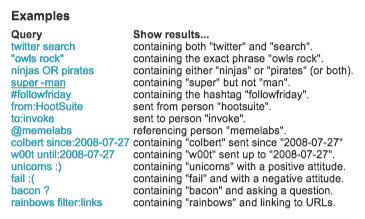
4. 實時 Twitter 流的 HootFeed
如果您計劃進行面對面的活動,您將希望與會者參與社交媒體。 這有助於宣傳您的會議或會議,提高您的品牌知名度,並為您提供非常有用的反饋。

越來越多的趨勢是讓大屏幕實時顯示人們發送的有關事件的推文。 這會提醒人們參與您的主題標籤,並且也可以提供有用的社交證明。
Hootsuite 的 HootFeed 功能旨在實現這種參與。 您可以輕鬆自定義屏幕上顯示的內容,並且它具有諸如髒話過濾器之類的重要功能,以避免任何尷尬! HootFeed 直播可以在任何尺寸的屏幕上顯示,並且可以根據您的品牌進行定制。
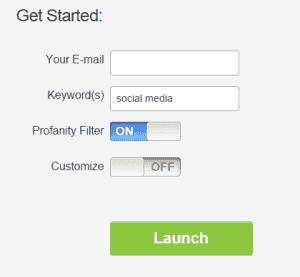
要為您的活動設置 HootFeed,請訪問 https://hoosuite.com/hootfeed 並填寫方框,然後允許您的 Twitter 帳戶獲得許可。
5.分享的Hootlet
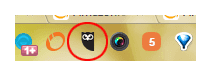
Hootsuite Hootlet 是其中一種工具,一旦你安裝了它,你就會想知道沒有它你是如何應對的。
當您將 Hootlet 作為 Chrome 擴展程序或 Firefox 插件(鏈接)安裝時,您可以快速輕鬆地共享網頁,而無需導航到您的社交媒體網絡甚至 Hootsuite 本身。 您只需單擊貓頭鷹,就會彈出一個窗口,為您提供共享到不同網絡或帳戶的選項。
因此,如果您想分享這篇 Mashable 文章,您只需單擊貓頭鷹,就會出現以下對話框。

然後,很容易選擇您想要的網絡並與您的關注者共享頁面。
6. 使用 Hootsuite 應用程序監控社交對話
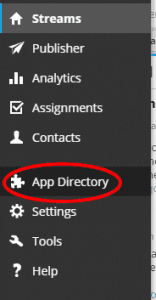 可用的應用程序可讓您擴展 Hootsuite 所提供的功能。 這些應用程序提供了許多額外的功能,因此您可以自定義儀表板以滿足您的業務需求。
可用的應用程序可讓您擴展 Hootsuite 所提供的功能。 這些應用程序提供了許多額外的功能,因此您可以自定義儀表板以滿足您的業務需求。
這些應用程序的一個真正有用的功能是您能夠監控更廣泛的社交網絡上的社交對話。 如果您想跟踪可能出現在 Instagram、Flickr 或 LinkedIn 以及您的 Twitter 和 Facebook 標籤中的主題標籤,您可以使用這些網絡的應用程序來執行此操作。
要訪問包含 100 多個不同應用程序的應用程序目錄,請將鼠標懸停在屏幕左側,將顯示一個菜單。 從那裡,單擊應用程序目錄。
您將看到一個可搜索的應用程序列表,您可以單擊以了解更多信息或選擇安裝它們。 然後,您可以為應用程序和關鍵搜索詞設置流。
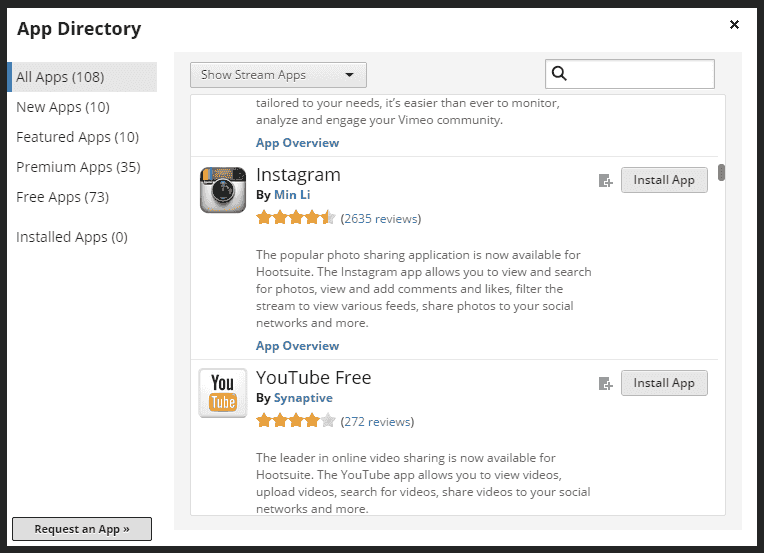
通過在更廣泛的社交網絡上關注您選擇的關鍵字,您將能夠接觸到更多的人,進行更全面的市場研究,並真正掌握社交熱點。 您擁有的信息越多,訪問它的速度越快越好。
7.Hootsuite 發布者
乍一看,左側菜單上的“發布者”鏈接顯示了所有預定帖子的列表。 但是,它實際上具有比這更多的功能。
您可以在 Hootsuite 本身中安排消息,或使用 Hootlet,或上傳包含所有計劃消息及其日期和時間的 .csv 文件。 很容易對將共享的內容和時間感到困惑,特別是如果有一個團隊正在準備即將發布的更新。
因此,Publisher 允許您查看更新列表、它們將在哪些網絡上發布以及何時發布。 在屏幕的右上角,您還可以選擇以日、週或月的格式查看相同的信息,提供了更直觀的界面。 您可以拖放消息以更改其時間和日期,並且通過在頁面頂部選擇不同的 ID,您還可以按網絡或帳戶過濾它們。
概括
許多人使用 Hootsuite 來管理他們的 Twitter 帳戶,使用不同的列來跟踪提及和搜索詞。 然而,這是一個提供遠不止這些功能的工具。 正如我們向您展示的那樣,您可以在廣泛的網絡上使用它,並且添加了工具和應用程序來集成不同的跟踪和帳戶管理系統,所有這些都在 Hootsuite 界面中。
你使用Hootsuite嗎? 你最喜歡的功能是什麼? 你會嘗試以上哪個?
Shutterstock 的工具圖片
